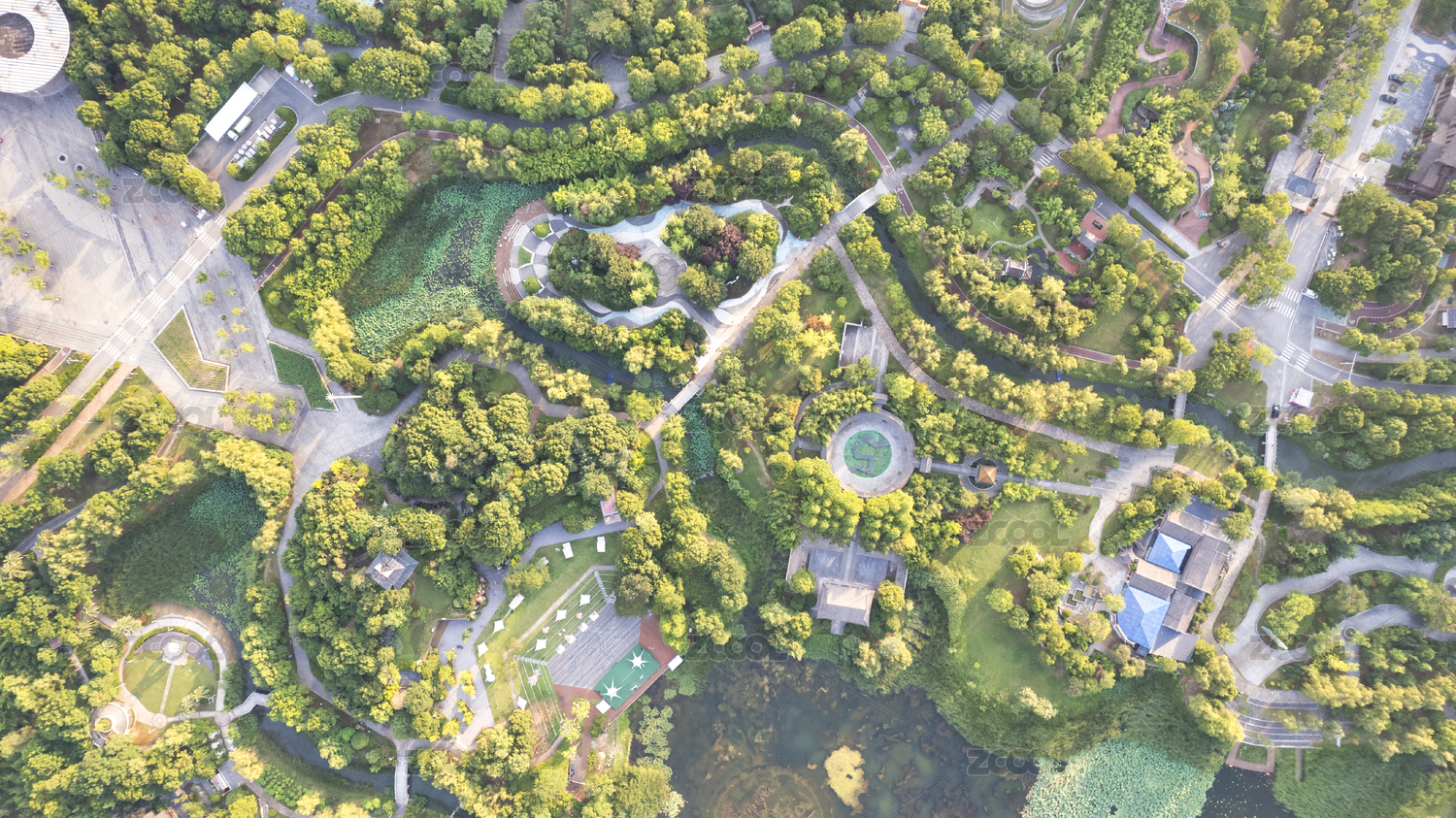PS油画效果神器Topaz Impression
Impression是Topaz Labs推出的一款绘画效果的PS插件,完美弥补了PS内置滤镜的不足,一起来学习一下吧~
今天要为一款优秀的绘画效果滤镜打Call,就是由Topaz Labs 推出的Impression。
这款滤镜不但可以创作出相当真实的油画、素描、水彩效果,还可以模仿像莫尼特、梵高和塞尚这些大师的艺术风格。笔者用了几款不同软件,但这款应该是现在最优秀的模拟绘画的插件,可以说是非常强大了。
一起来看下官方的宣传视频吧。
看上去功能强大的软件,操作却十分简便。无论是风格的多样性还是模拟的效果都可以说完爆了ps内置的油画滤镜。下面,让我们通过一个油画效果的小教程来简单的看一下这款插件的实际运用情况。当然和以往一样,在文章最后部分会提供插件和源文件的下载,也谢谢大家支持。
▲ 原图对比图
▲ 油画效果细节
首先我在图片网站上找到了一张非常合适做印象派油画的法国小镇图片。
导入ps后,我们打开滤镜,选择Topaz Labs中的Topaz Impression
打开插件后,我发现有相当多优秀的预设效果,每个都想点一下,但是这个时候需要先抑制一下自己的好奇,把完成教程的效果放在第一位。
让我们选择预设中的 Oil Painting 2 by Jim Lasala 选择后,发现已经出现了不错的效果了,我们下一步之需要做一些细微的调整。
首先把画笔质量(Number of Strokes)调整为High
再把画笔大小(Brush Size)设为 0.6
Paint Volume 设置为 0.85
Large Brush Volume 设置为 1
Stroke Color Variation 设置为0.4 这个值也是画笔的颜色随机值,可以模拟印象派油画中丰富的笔触颜色。
设置画笔的宽度 Stroke Width 为0.5
设置画笔的长度 Stroke Length为 0.7
spill设置为0.45
下面进入颜色选择编辑区域,选择橙色模块,把Orange Saturation 调到1.0
进入蓝色区域模块,把 Blue Saturation 调到0.6
点击OK,好了我们完成了油画效果的近景部分,再来我们编辑远景效果。一般学过绘画的都知道,一 张画不可能所有的笔触都一样大小,总是会根据近景远近,画面主次做一些调整,尤其是天空这些部分,一般会用到大块面的画笔去解决。
为了模拟不同的笔触大小效果,我们再次导入原图,选择滤镜中的Topaz Impression,应该默认打开的是之前的预设效果,我们这次把画笔大小(Brush Size)调整为1.0
Paint Volume 也就是画笔的体积感调整为0.25
适当降低颜色的随机值,把Stroke Color Variation调整为 0.1
把画笔的宽度(Stroke Width)和长度(Stroke Length)都调整为 1.0
spill设置为0.75
进入 Color 模块,选择蓝色,调整 Blue Hue 为 -0.15
点击ok 完成效果。
最后我们只需要在PS中用蒙版工具,擦出前景和后景不同的图层就可以。这里的蒙版的笔触建议使用一些水彩的笔刷,可以比较完美的结合油画滤镜。文章的最后也会和插件一样提供给大家下载。
ok,如果觉得效果不满意,还可以在导入一张原图,做同样的滤镜效果,最后用蒙版笔刷工具擦除不必要的部分,最终的效果如下。
▲ 原图对比图
也可以访问Topaz Lab的官方网站,有不错的视频教程,来了解这款强大插件的更多功能。大家也不妨多试一试不同的预设和笔触效果,做出更好的各种绘画效果。
下面是一些官方的绘画效果样张。
最后提供Topaz Impression插件的破解版下载与本教的程源文件,仅做学习使用,禁止商业使用,谢谢大家支持,我们下次再见!
链接:https://pan.baidu.com/s/1bp10FJx
密码:w4xz